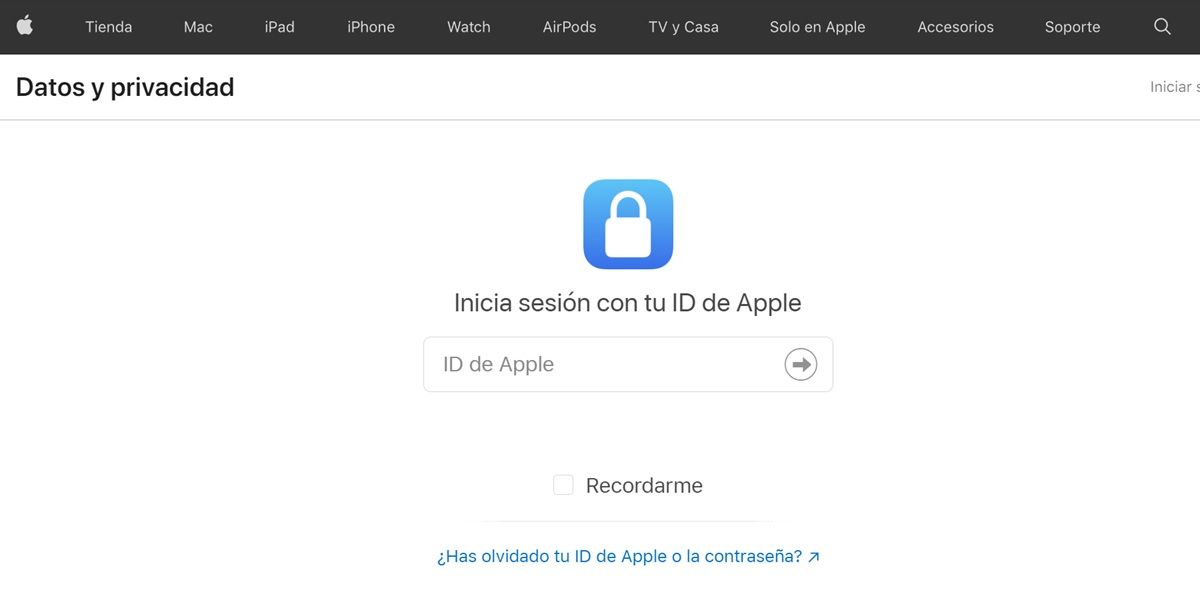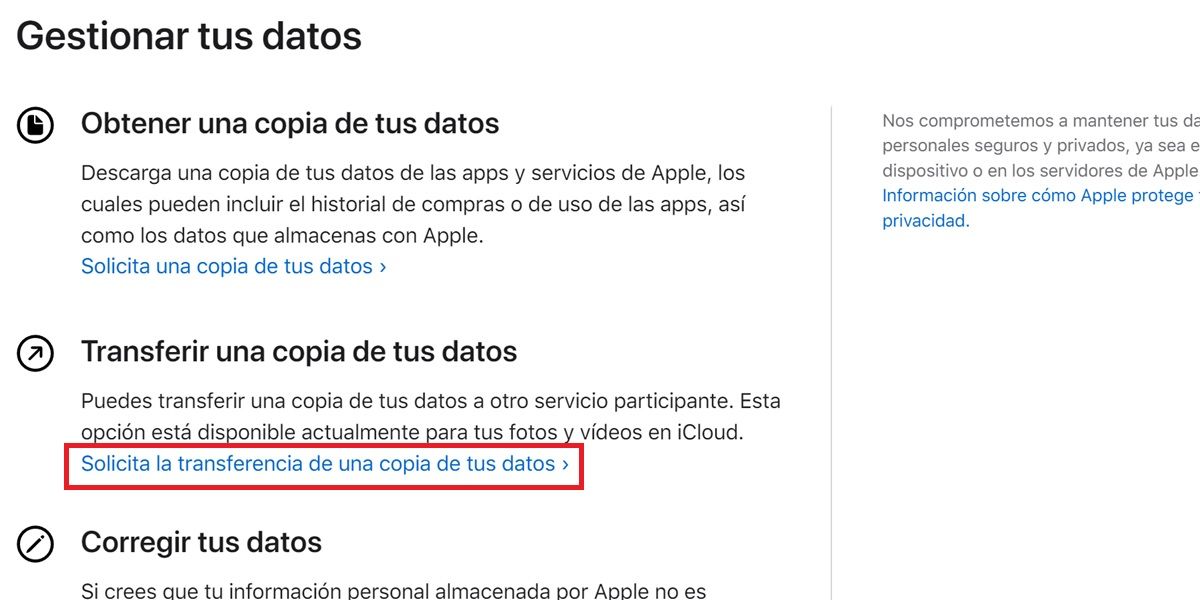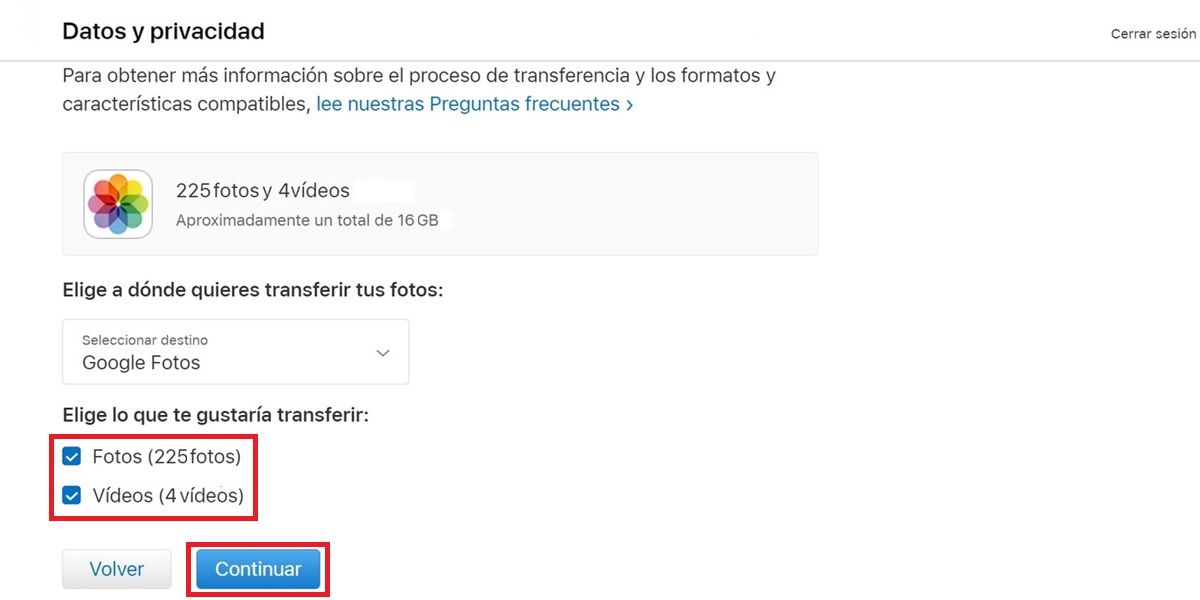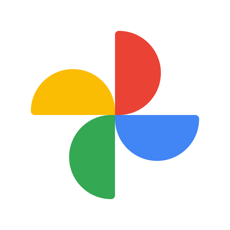Uno dei passaggi più importanti quando si passa da iPhone ad Android è il trasferimento di foto e video. C'è un modo per farlo manualmente, ma se hai molti contenuti salvati sul tuo iPhone, la dimensione potrebbe essere superiore a 100 GB e ci vorrebbe un'eternità per trasferire tutto . Fortunatamente, Apple dal 2020 ti consente di spostare le tue foto da iCloud direttamente a Google Foto in modo facile e veloce con il suo strumento dati e privacy.
Il processo non è affatto complicato e chiunque può farlo, ma ci sono diverse cose che devono essere prese in considerazione per ottenere un trasferimento di successo. Nelle prossime righe, ti insegneremo passo dopo passo come esportare foto da iCloud a Google Foto con il metodo ufficiale. L'unica cosa di cui avrai bisogno è conoscere i dati del tuo ID Apple e del tuo account Google. Andiamo la…
Come trasferire foto da iCloud a Google Foto
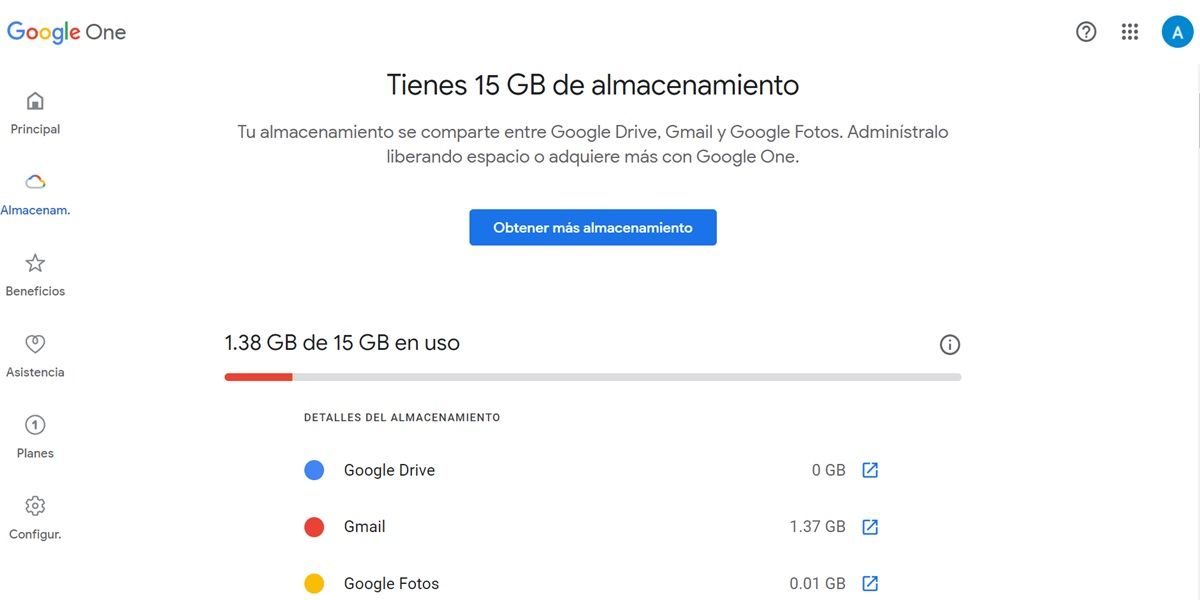
Prima di iniziare il processo di trasferimento, assicurati di quanto segue:
- Vivi in un paese in cui è disponibile il servizio di trasferimento : Australia, Canada, Unione Europea (Spagna inclusa), Islanda, Liechtenstein, Nuova Zelanda, Norvegia, Svizzera, Regno Unito e Stati Uniti.
- Le foto e i video del tuo iPhone sono archiviati in iCloud – In caso contrario, segui questo tutorial su come configurare e utilizzare le foto di iCloud .
- Hai un account Google con spazio sufficiente in Google Foto : ricorda che lo spazio di archiviazione gratuito e illimitato di Google Foto è terminato a metà dello scorso anno. Ora puoi salvare solo 15 GB di foto e video gratuiti nel cloud di Google Foto con il tuo account Google. Se le foto del tuo iPhone pesano di più, dovrai acquistare più spazio. Qui puoi vedere quanto spazio hai a disposizione su Google .
Se non hai problemi con nessuna di queste condizioni, segui questi passaggi per spostare le tue foto da iCloud a Google Foto:
- Vai Dati e privacy Apple di LPI.
- Accedi con il tuo ID Apple (l'account che utilizzi sull'iPhone da cui desideri trasferire foto e video iCloud).
- Se hai attivato l'autenticazione in due passaggi, devi inserire anche il codice che Apple invierà al tuo cellulare.
- Nella sezione Gestisci i tuoi dati, vedrai l'opzione "Trasferisci una copia dei tuoi dati". Lì, fai clic sul collegamento che dice Richiedi il trasferimento di una copia dei tuoi dati .
- Successivamente, devi scegliere dove vuoi trasferire le tue foto. Tocca la casella "Seleziona destinazione" e scegli Google Foto .
- Ora è il momento di scegliere cosa vorresti trasferire. Puoi selezionare Foto, video o entrambi .
- Infine, premi il Continua pulsante per avviare il trasferimento.
- Apple ti farà sapere quanto pesa tutto ciò che stai per trasferire . Se è più di quello che hai a disposizione in Google Foto, dovrai acquistare più spazio, altrimenti Apple passerà solo attraverso foto e video che possono essere salvati nello spazio che hai. Il resto non verrà trasferito.
- Successivamente, dovrai accedi con l'account Google associato all'app Google Foto che utilizzi sul tuo telefonino (la destinazione finale di foto e video).
- Gli ultimi due passaggi sono consentire ad Apple di inviare il contenuto a Google Foto e dare una conferma finale.
Il trasferimento ci vorranno tra 3 e 7 giorni . Riceverai un'e-mail di conferma quando sarà completata. È importante notare che tutto ciò che sposti da iCloud a Google Foto non verrà eliminato da iCloud . Quindi, se c'era ancora una foto o un video da trasferire, non preoccuparti, perché lo avrai ancora nel cloud di Apple.
Cosa può trasferire iCloud su Google Foto e cosa no?
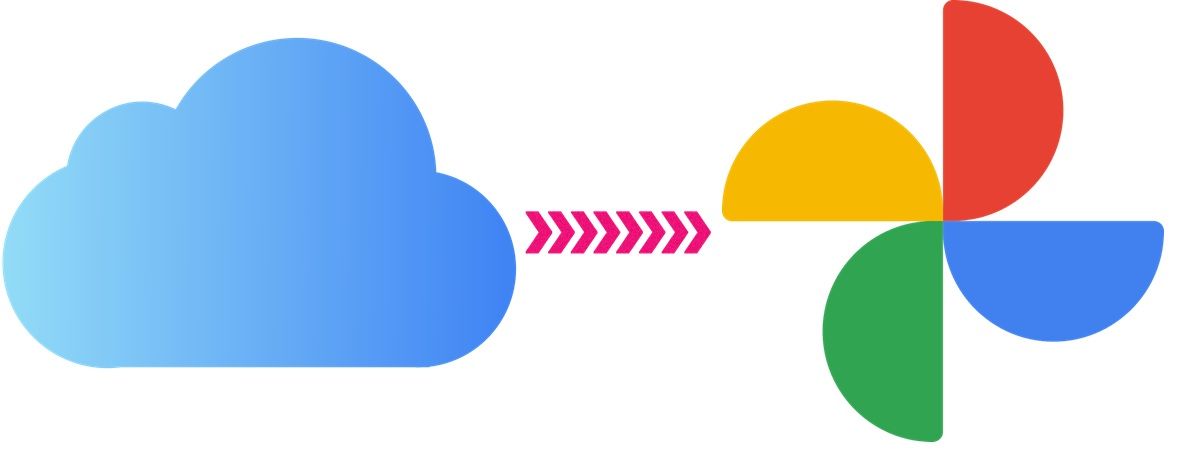
Non tutto ciò che hai in iCloud verrà trasferito sul tuo cloud di Google Foto. Apple è in grado di trasferire solo quanto segue:
- File immagine e video supportati : 3g2, 3gp, asf, avi, divx, gif, jpg, m2t, m2ts, m4v, mkv, mmv, mod, mov, mp4, mpg, mts, png, webp, wmv, tutti e alcuni file RAW.
- Vengono passate solo le versioni più recenti di foto e video .
- Le foto vengono trasferite all'interno dei rispettivi album (sebbene i loro nomi siano preceduti da "Copia di"). I video vengono passati separatamente al di fuori delle loro cartelle.
Oh! E dovresti saperlo le foto o i video che sono già in Google Foto non vengono trasferiti per risparmiare spazio. Google Foto memorizzerà solo la copia più recente di un file duplicato. Altre cose che non vengono trasferite da iCloud a Google Foto includono:
- Album condivisi.
- Album intelligenti.
- Contenuti in streaming di foto.
- Foto dal vivo.
- Foto e video che non sono archiviati in iCloud.
Soluzione alternativa: utilizza l'app Google Foto per iOS per esportare le tue foto iCloud
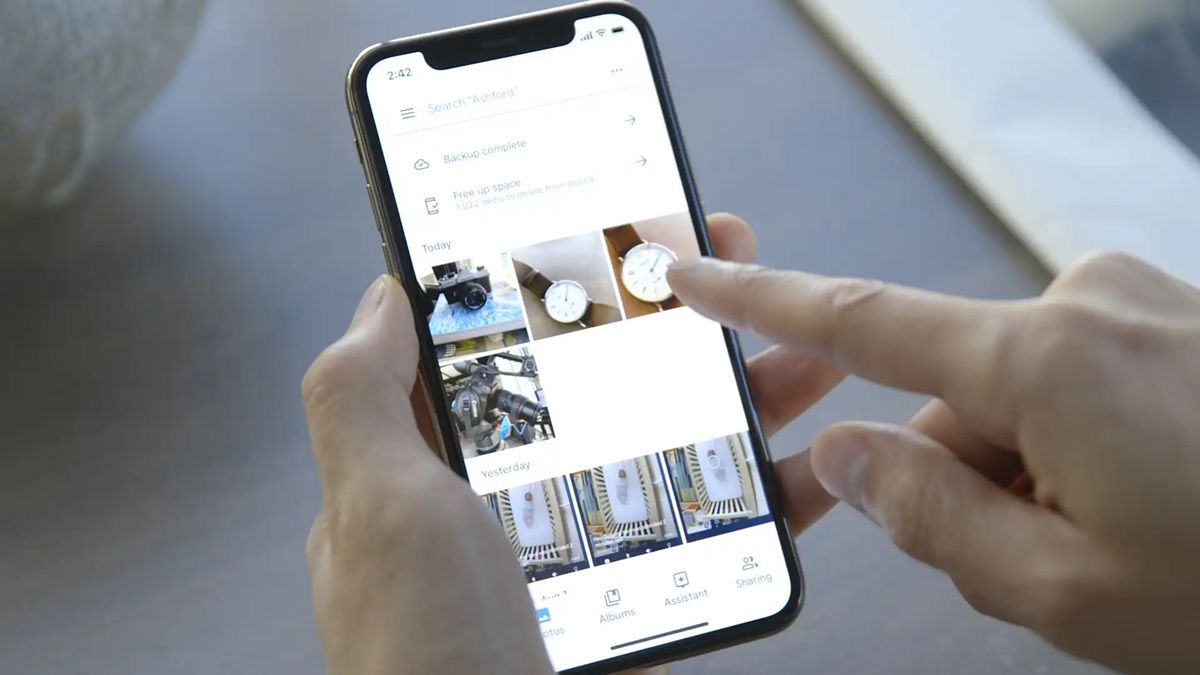
Se hai un numero relativamente piccolo di foto e video in iCloud, il modo più semplice e veloce per inserire i tuoi contenuti in Google Foto è semplicemente scaricare l'app Google Foto per iOS e quindi sincronizzarla con la galleria del tuo iPhone. In questo modo, quando apri l'app sul tuo Android, tutte le tue foto di iCloud saranno lì.
I passaggi da seguire per applicare questo metodo alternativo sono i seguenti:
- Scarica Google Foto sul tuo iPhone (o iPad) e apri l'app.
- Accedi con il tuo account Google (quello che usi sui tuoi dispositivi Android).
- L'app eseguirà automaticamente una copia delle foto e dei video memorizzato sul telefono. In caso contrario, vai alle impostazioni dell'app e attiva l'opzione di backup.
- Caricamento dei file sul cloud di Google Foto ci vorrà del tempo a seconda della velocità di caricamento di Internet. Questo processo viene eseguito in background, quindi non ti impedirà di continuare a utilizzare il cellulare.
Se non hai bisogno di trasferire molte foto da iCloud a Google Foto e hai una connessione Internet veloce, questo ci sembra il metodo migliore in assoluto . Ovviamente tieni presente che in questo modo le foto non vengono trasferite da iCloud a Google Foto, ma dalla memoria del dispositivo a Google Foto. Questo è, se hai immagini caricate su iCloud che non sono sul tuo cellulare, non verranno trasferite su Google Foto . Dovrai scaricarli prima per poter applicare questo metodo.